Suchst du eine Navigation mit integriertem Blitzerwarner, bist du bei unserer App genau richtig! Öffne den Fahrmodus Karte unter Menü > Start, um die Navigationsfunktion zu nutzen.
Zielsuche & Routenvorschau
Gib oben im Suchschlitz die Zieladresse ein.
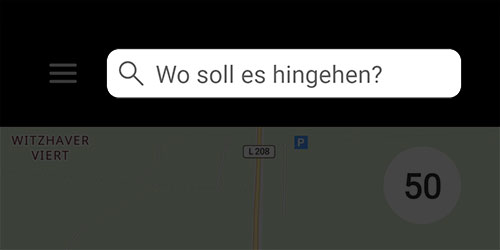
Ist der Suchbereich ausgeblendet, tippe auf die Lupe und der Bereich zur Zieleingabe erscheint.
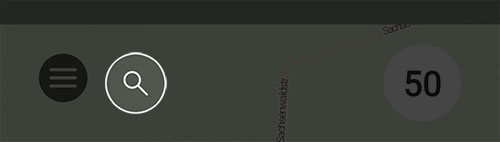
Achte bei der Zieleingabe bitte auf korrekte Schreibweise der Straßen- und Städtenamen. Wir nutzen die Karten von OpenStreetMap, diese erfordern eine präzise Eingabe.
Wähle einen Vorschlag aus den Suchergebnissen aus. Alternativ kannst du auch GPS-Koordinaten in der Zielsuche eingeben oder direkt dein gewünschtes Ziel in der Karte antippen. Die App zeigt dir zunächst einen Überblick der bevorstehenden Route. Die aktuelle Verkehrslage mitsamt Sperrungen wird bei der Routenplanung berücksichtigt. Verschiebe die Karte und du siehst relevante Blitzer und Gefahren auf der Strecke und im Umfeld.
Tippe nun auf Navigieren, um die Routenführung zu starten.
Navigieren
Los geht’s! Sobald die Navigation gestartet ist, siehst du im oberen Bereich die aktuelle Routenanweisung. Darunter zeigt die App dir weitere Informationen an: Ankunftszeit, die geschätzte Restfahrzeit sowie die verbleibende Reststrecke. Möchtest du die Routenführung vorzeitig abbrechen, tippe auf das X.
Ist ein Abschnitt der Navigationslinie nicht blau, sondern orange, rollt der Verkehr an der Stelle langsamer. Sperrungen und Staus werden, sofern bereits im System bekannt, umfahren.
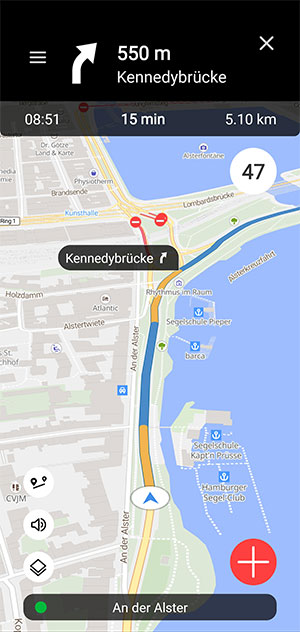
Buttons
Routenübersicht-Button: Nutze diesen Button, um dir einen Überblick über deine Route zu verschaffen. Um zurück in die aktive Routenführung zu gelangen, drücke auf Fortsetzen.
Augen-Symbol: Ändere einzelne Elemente im Aussehen der Karte schnell mithilfe der Ansicht-Schnelleinstellungen.
Lautsprecher-Symbol: Passe den Ton mit den Audio-Schnelleinstellungen schnell an, z. B. wenn du die App in verschiedenen Fahrzeugen nutzt oder dir eine andere Ausgabequelle mehr zusagt.
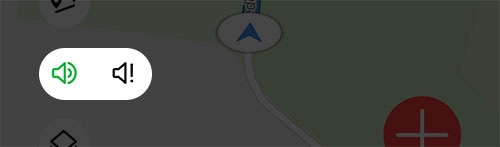
Stand: 10.04.2024
Suchwörter
#kurze #schnelle #effiziente #graphmasters
